在进行视频直播或录制视频时,有时我们需要将屏幕的显示模式从横屏调整为竖屏。这不仅适用于手机直播,也适用于使用电脑作为直播源的情况。obs(open broadcaster software)是一款非常流行的免费开源软件,支持多种平台,是进行视频录制和直播的理想选择。本文将详细介绍如何在obs中设置竖屏模式,帮助你更好地满足直播或视频制作的需求。

在开始调整之前,请确保你的obs版本是最新的,因为新版本通常会修复一些旧版本中存在的问题,并添加更多功能以提升用户体验。此外,如果你打算进行直播,请确保网络连接稳定,避免在直播过程中出现卡顿现象。
1. 创建场景:首先打开obs,点击左下角的“+”号,选择“新建场景”,为你的竖屏内容创建一个新的场景。
2. 添加来源:接着,在左侧的“来源”列表中点击“+”号,选择适合你的视频来源类型,比如“窗口捕获”、“游戏捕获”或“图像”等,然后选择相应的窗口或文件作为视频源。
3. 调整尺寸:在添加了视频源之后,你需要调整它的尺寸以适应竖屏显示。右键点击视频源,在弹出菜单中选择“变换”,然后手动输入宽度和高度值。为了达到最佳效果,建议宽度小于高度,比如设置宽度为720像素,高度为1280像素。
- 调整缩放比例:如果发现视频内容过大或过小,可以通过拖动视频源边缘来手动调整大小,或者通过“变换”中的“缩放”选项来自动调整。

- 应用滤镜:obs还提供了多种滤镜选项,如色彩校正、模糊效果等,可以根据需要添加滤镜以增强视频质量或创造特定风格。
完成上述步骤后,记得先不要急着进行正式录制或直播,而是先通过obs内置的预览功能检查一遍效果。确保一切正常后再开始录制或进行直播,这样可以避免不必要的麻烦。
通过以上步骤,你应该能够成功地将obs设置为竖屏模式,从而满足不同的视频制作需求。希望这篇文章对你有所帮助!

对于许多用户来说,在浏览网页时下载并解压文件是一种常见的操作。然而,这同时也带来了潜在的安全风险。为了确保用户的网络安全,360安全浏览器提供了一系列功能来帮助用户安全地解压文件。本文将指导您如何在360安全浏览器中设置安全解压文件。第一步:下载并安装360安
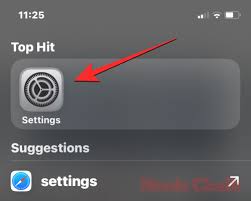
苹果手机以其强大的功能和流畅的用户体验赢得了全球用户的喜爱。然而,有时候某些应用程序会在后台运行,这不仅会消耗电量,还可能占用系统资源,影响手机的整体性能。如果你希望限制app的后台活动,以下是一些实用的方法,可以帮助你更好地管理手机的后台应用。方法一:强制关
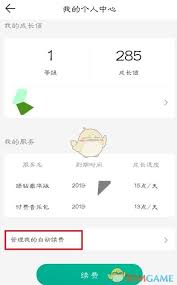
在享受了qq音乐提供的优质服务后,你可能希望取消你的付费音乐包订阅。无论是因为不再需要这项服务,还是为了节省开支,了解如何轻松地进行退订操作都是很有必要的。本文将为你详细介绍取消qq音乐付费音乐包的具体步骤,帮助你顺利完成这一过程。第一步:登录qq音乐账户首先

随着科技的迅速发展,智能手机已经成为我们日常生活中不可或缺的一部分。在众多影响手机使用体验的因素中,处理器(尤其是gpu)的性能表现尤为关键。最近,高通公司推出了全新的旗舰级处理器——骁龙8gen4,它在图形处理能力上进行了大幅度升级,为用户带来了前所未有的视
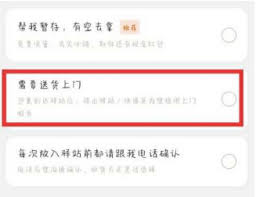
在日常生活中,我们经常会遇到需要将包裹寄出或收取包裹的情况。随着电商和物流行业的快速发展,越来越多的人选择使用菜鸟裹裹这样的便捷服务来处理快递问题。但是,对于初次使用菜鸟裹裹的用户来说,可能还不太清楚如何操作才能让快递员上门送货。这篇文章就来教大家如何通过菜鸟

在如今数字化快速发展的时代,线上购物已经成为我们日常生活的一部分。微信转转作为微信平台上一个广受欢迎的二手交易平台,不仅为用户提供了一个买卖二手物品的便捷渠道,还保证了交易的可靠性和安全性。下面,我们就来详细了解一下如何在微信转转上买东西。一、注册与登录首先,